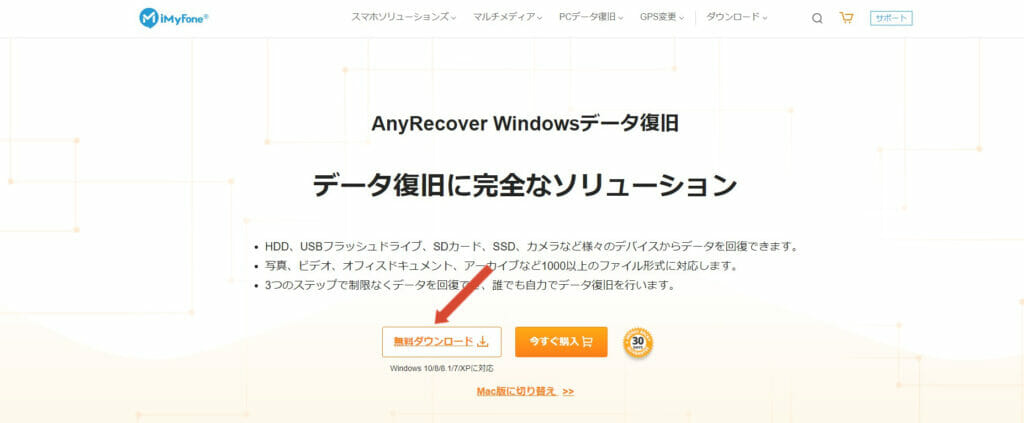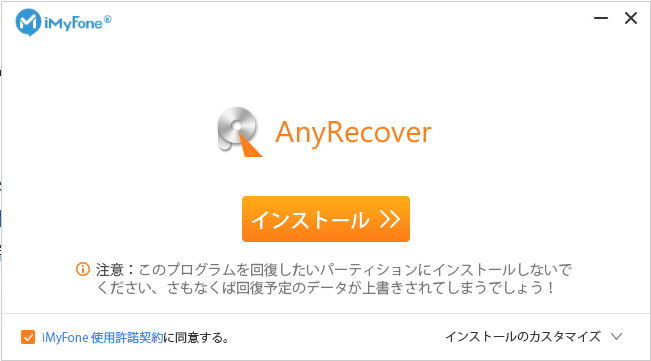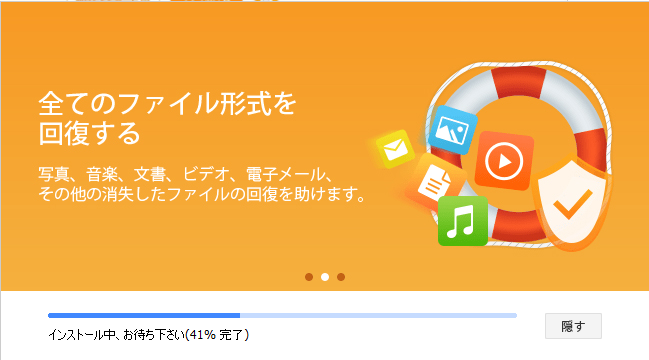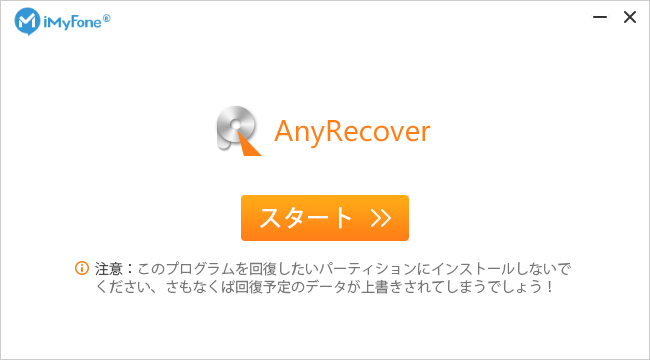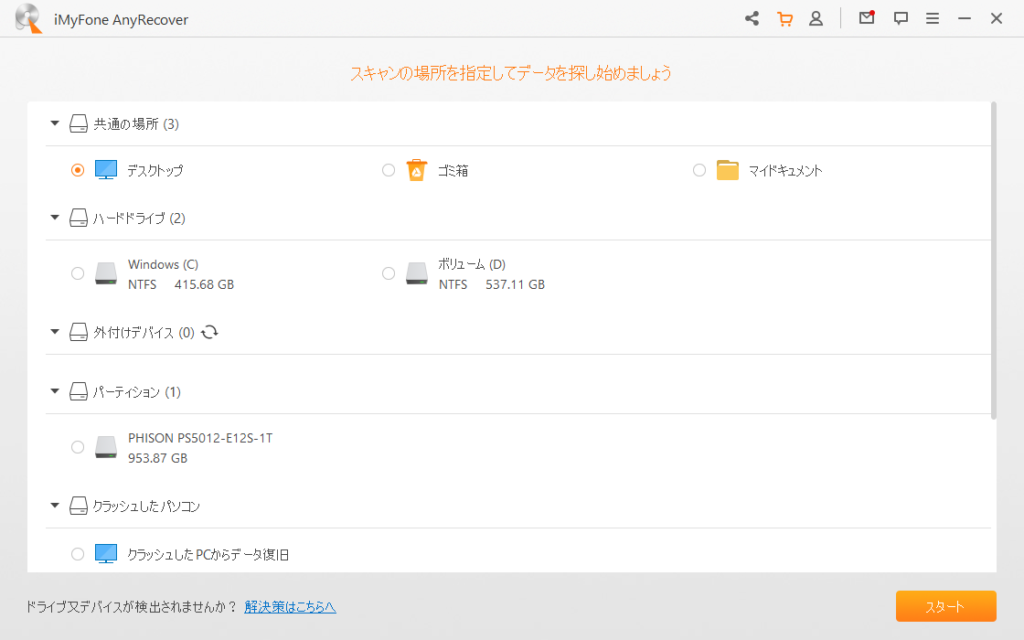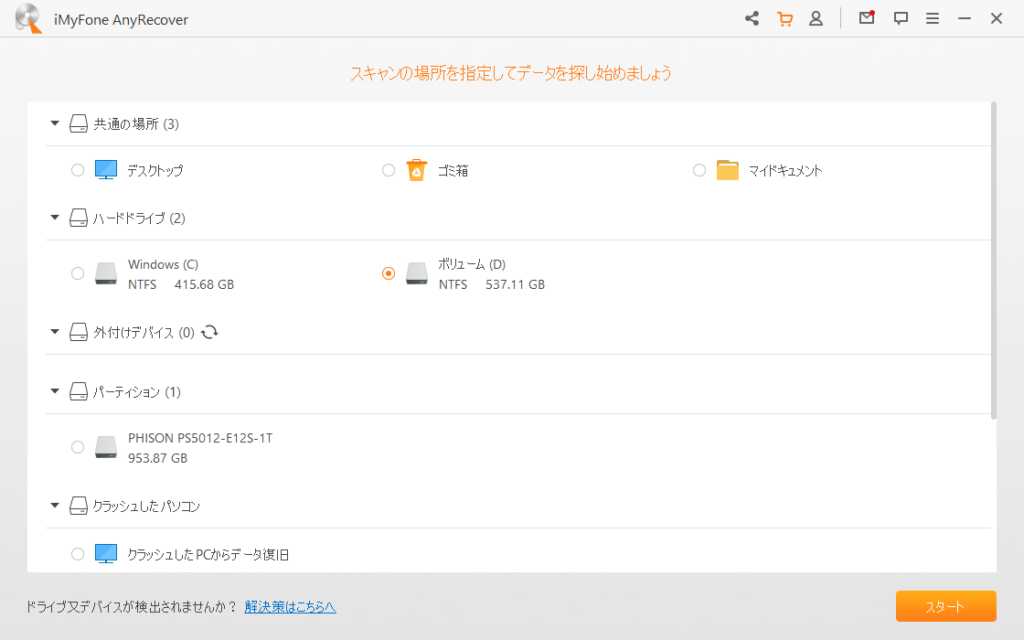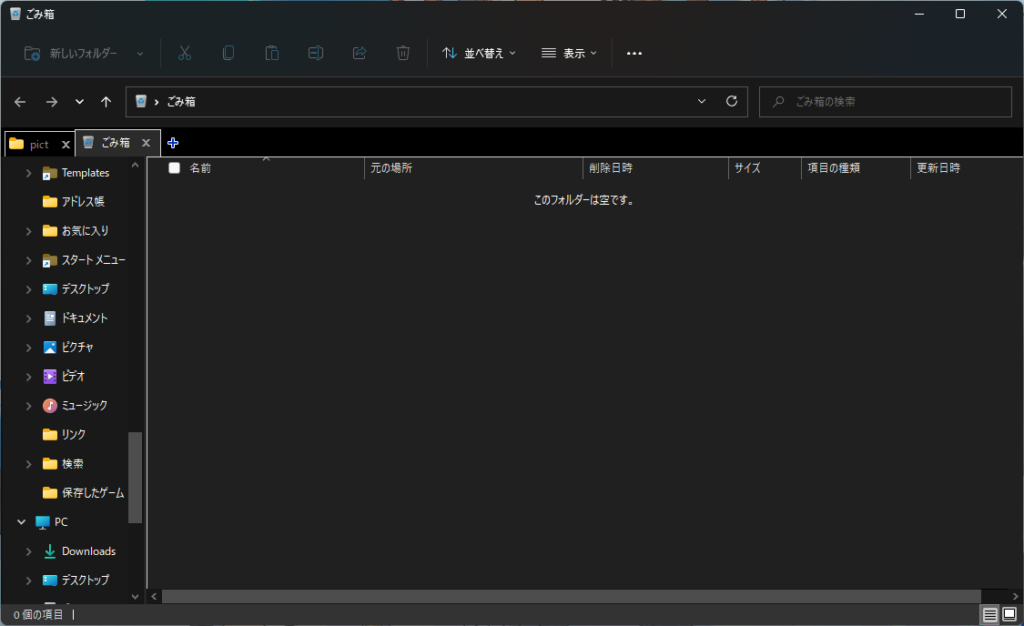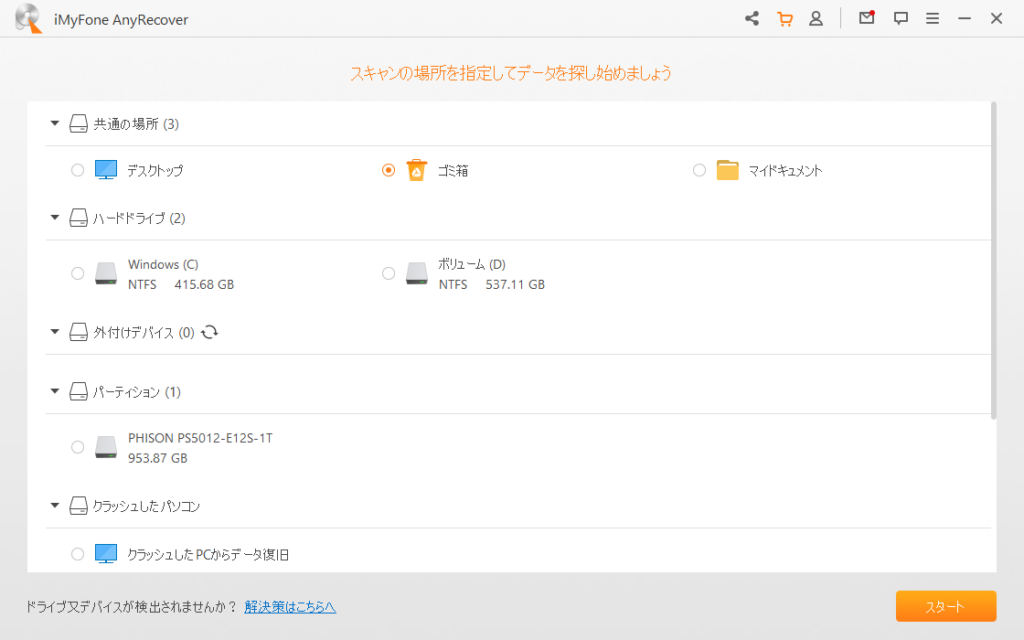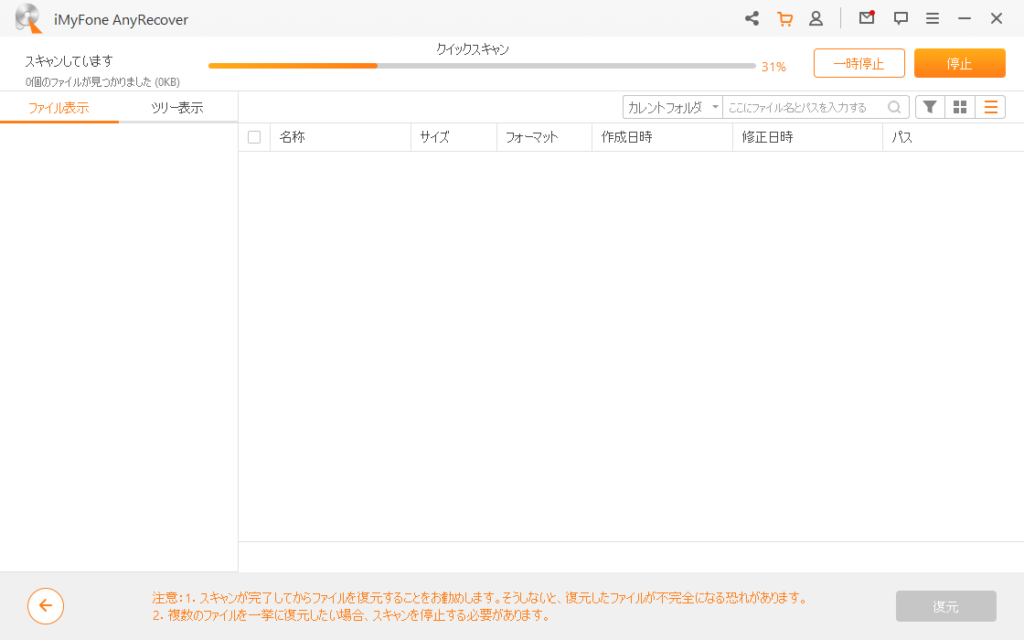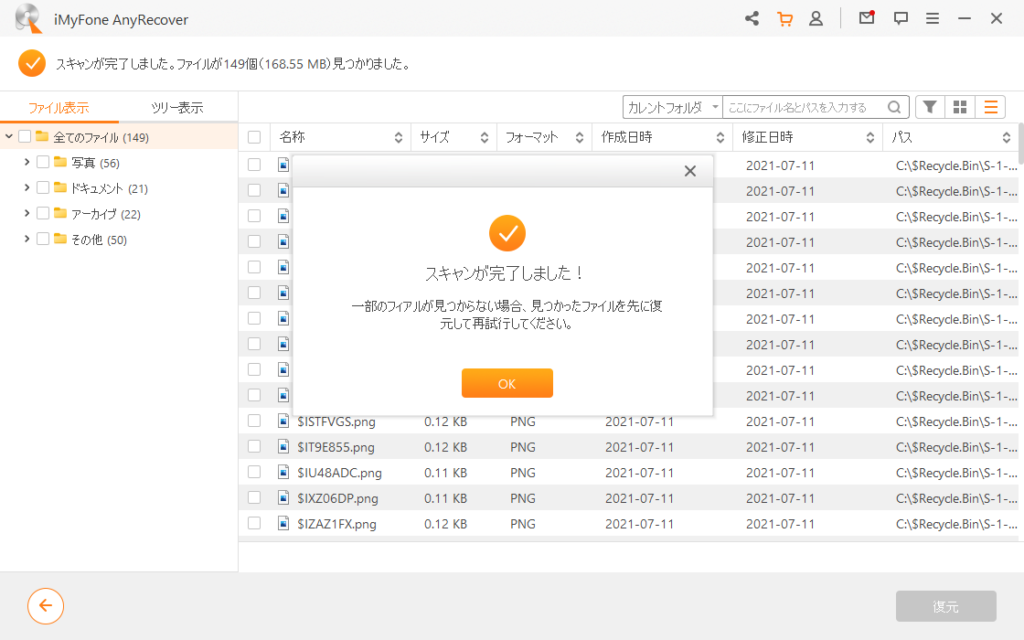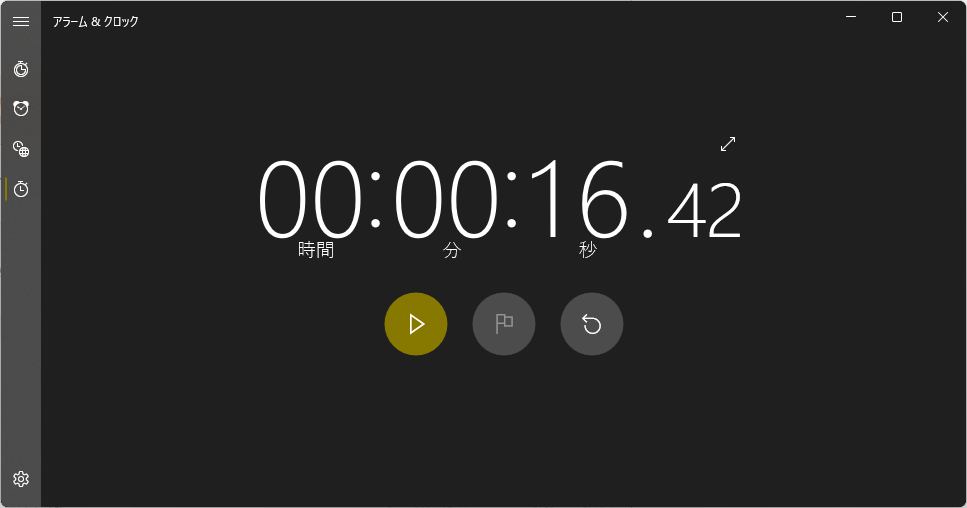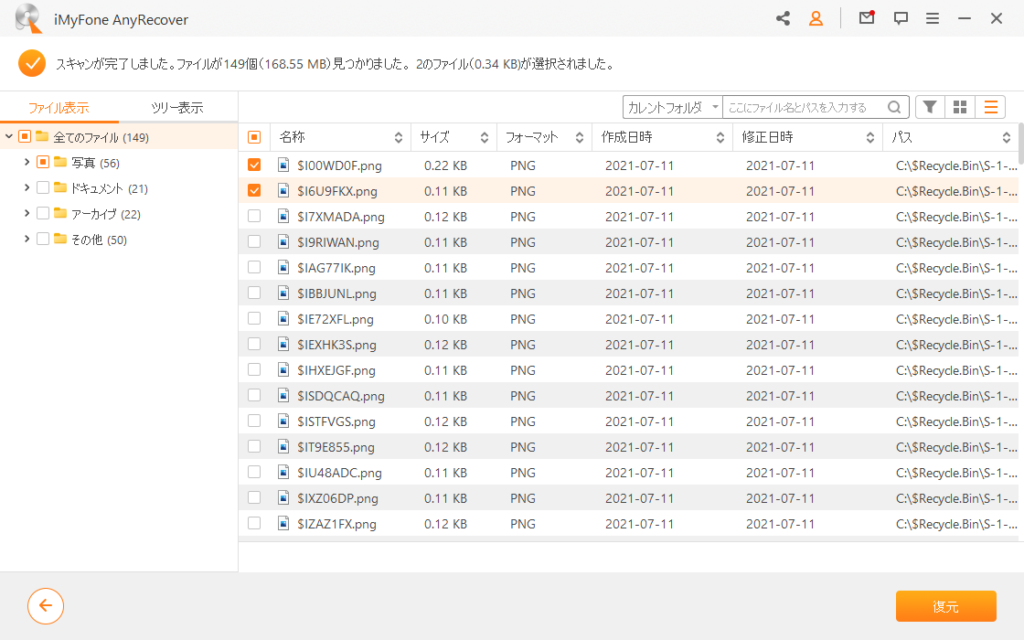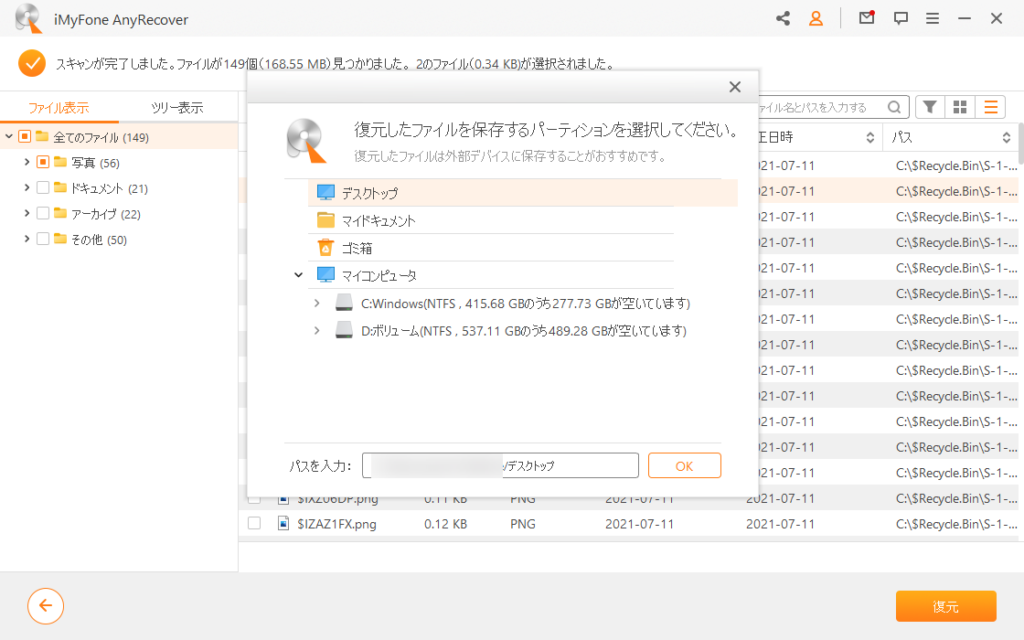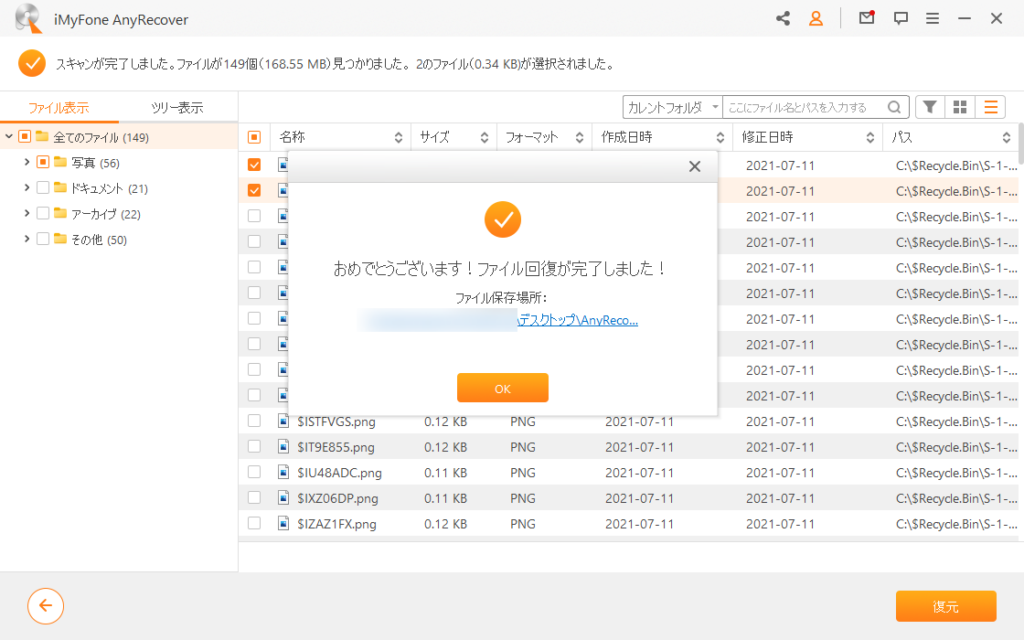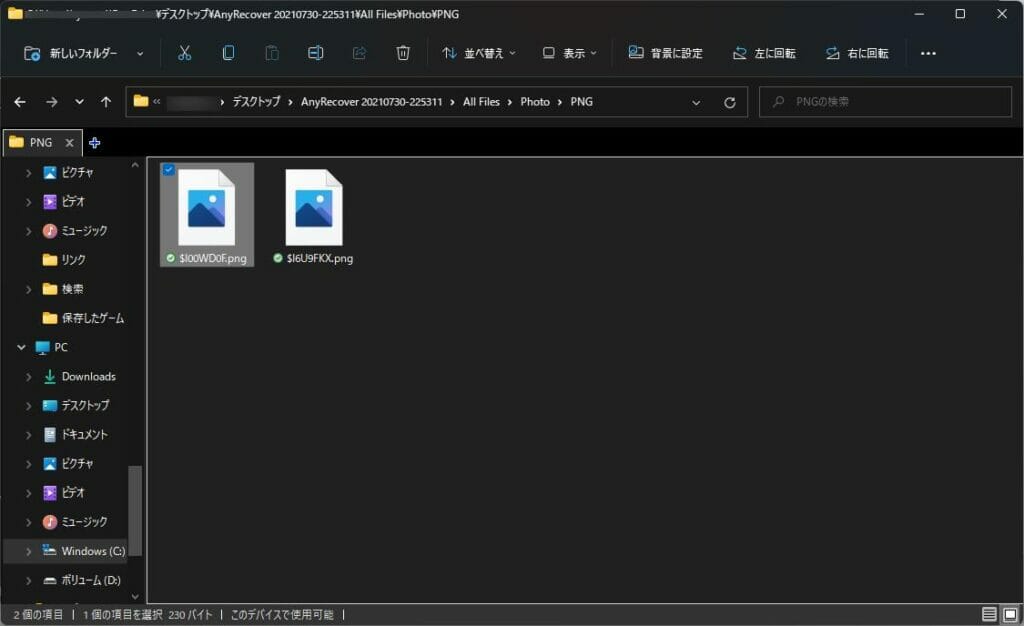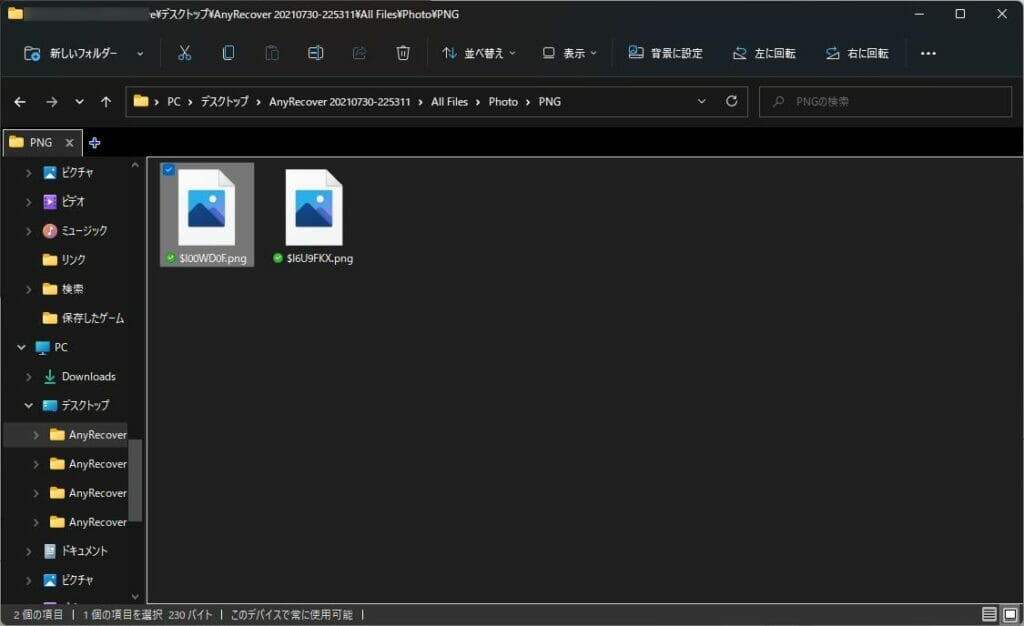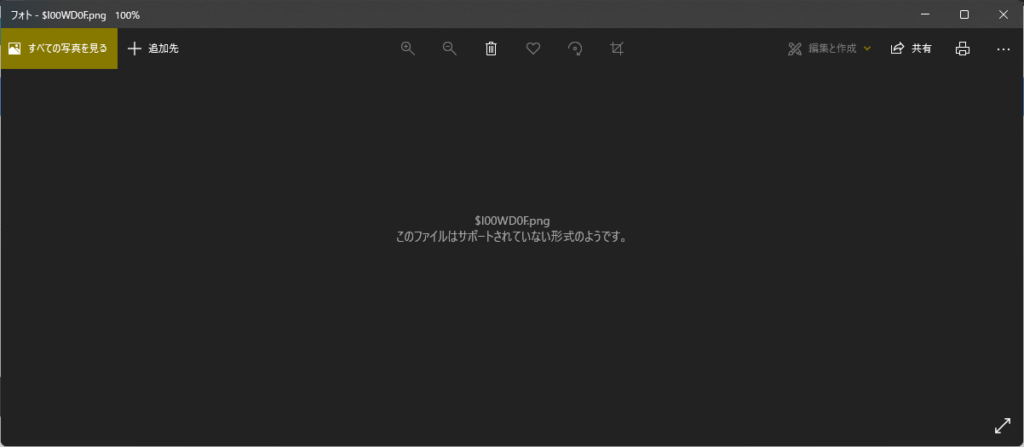パソコンとかを使っているときに間違ってデータを消してしまう事って珍しくないですよね。
筆者も大事なデータを消してしまって呆然としたことが何度もあります。
ゴミ箱にでも残っていればいいのですが、ゴミ箱にもないと諦めてしまうことが多いと思います。
ところが、データのリカバリができるソフトを使うことで、普通なら諦めなくてはならないデータを取り戻すことができます。
今回は、そんなデータのリカバリが簡単にできるiMyFoneさんのAnyRecoverのインストールから使い方をご紹介するとともに、使ってみた感想をまとめていきます!
この記事は、株式会社iMyFoneJP様よりライセンスをご提供いただき作成をしています。
AnyRecoverとは
最初にAnyRecoverとはどんなソフトか簡単に説明します。
AnyRecoverとはPC、SD、USBメモリ、外付けストレージなど多くのデバイスでデータのリカバリを行うことができるソフトです。
ドキュメントやビデオ、音楽ファイルなど幅広いデータを高い確率でふっっきゅすることができます。
実際使って見た感じでは、PCになれてない人でも簡単にリカバリ作業ができそうだと感じました。
詳しく知りたい方は、AnyRecoverの公式サイトを見てみてください。
AnyRecoverのダウロードとインスト-ル
手順は簡単で、AnyRecoverの公式サイトからダウンロードしてインストールするだけです。
ダウンロードしたEXEファイルを開けばインストールが始まるので、画面に沿って進めていけばOKです。
海外製のソフトあるあるの日本語が少しおかしい問題はありましたが、ボタンをポチるだけなので問題なく進められると思います。
AnyRecoveryでデータリカバリを試してみる
結論から言うと、データのリカバリはとても簡単で特に悩むことなくリカバリできました。
早速リカバリ手順をまとめていきます。
最初にメニューでリカバリしたいディレクトリを選びます。。
今回はゴミ箱の復元を試してみました。
リカバリしたことがわかりやすいようにゴミ箱は空の状態にしておいて、ゴミ箱に対してリカバリをしてみます。
ゴミ箱を選択してスターをクリックします。
スキャンが始まるので終わるまで待ちます。
スキャンが終わるとポップが表示されて、サイドメニューにカテゴライズされます。
筆者の環境だと168MBを16秒ほどでスキャンし終えました。
次にリカバリしたいファイルを選択して復元ボタンをクリックします。
リカバリ先を選択してOKをクリックします。
てっきり元ファイルがあった場所にリカバリされると思っていたので、ゴミ箱をからの状態にしましたが、リカバリ先は選択できました。
リカバリが完了したらエクスプローラが自動で立ち上がるのでファイルを確認します。
思っていたよりも簡単にサクッとリカバリができました!
AnyRecoverを使ってみた感想
良かった点
操作が簡単でわかりやすい
メニューがシンプルでありながら直感的に分かりやすく作られているので、悩むことなく操作ができる。
画面に文章が少ないので、ありがちな誤訳の日本語に惑わされにくい
リカバリが早い
少ないファイルで試したことも影響していると思いますが、リカバリの速度は比較的速いと感じました。
カテゴライズが便利
サイドバーにカテゴライズされるので、リカバリしたいファイルが探しやすい
事前にリカバリ可能か無料で確認できる
今回は詳しく書いてませんが、購入する前に無料でスキャンができます。
これは結構嬉しいサービスで、事前に確認ができることで本当にリカバリができるかを確認した上で安心して購入することができます。
残念な点
やっぱり日本語に惑われることがある
直感的に操作できるのであまり問題なかったですが、特にインストール時のこのメッセージの解釈が個人的に難しく感じました。
パーティションが何を指しているかがわかりにくかったですね。
とりあえず、同じドライブにインストールしても問題なかったので、おそらくはリカバリしたいフォルダと同じ場所に置いちゃいけないと解釈しましたが、真意はナゾのままでした・・・

リカバリできたと思ってもリカバリできていないことがある
ファイルをリカバリしても、実際リカバリしたファイル開いてみるとファイルが破損していることがある。
以下のように一見リカバリができていてもファイル破損で開けないケースがあった。
リカバリする前にリカバリ不可であることがわかりやすくなっているとうれしかった。
感想
トータルでは完成度が高く、オススメしたいソフトだと感じました。
残念に思う点もあるものの、インターフェースは使いやすくPCに不慣れな人でも簡単にデータのリカバリができるかなと感じました。
難しさ、煩わしさを感じずに直感的にリカバリが行えるのはありがたいです。
データを消して困っている人には是非利用をお勧めしたいです!
[itemlink post_id="7042"]